Η εικονικοποίηση ή virtualization επιτρέπει σε ένα λειτουργικό σύστημα να τρέχει σε άλλο λειτουργικό σύστημα. Παρακάτω θα δούμε πώς μπορείτε να δημιουργήσετε έναν κλώνο εικονικής μηχανής του συστήματός σας και πώς να τον χρησιμοποιήσετε.
Γνωρίζετε ότι ένας κλώνος Virtual Machine (VM) του σκληρού σας δίσκου μπορεί να βάλει ολόκληρο τον υπολογιστή σας μέσα σε άλλον υπολογιστή; Με τα VM, οι δυνατότητες είναι ατελείωτες. Για τους περισσότερους ωστόσο, η εικονικοποίηση επιτρέπει την αναπαραγωγή παλαιών παιχνιδιών χρησιμοποιώντας την εξομοίωση, τη δυνατότητα sandbox, την εκτέλεση πολλών λειτουργικών συστημάτων και πολλά άλλα.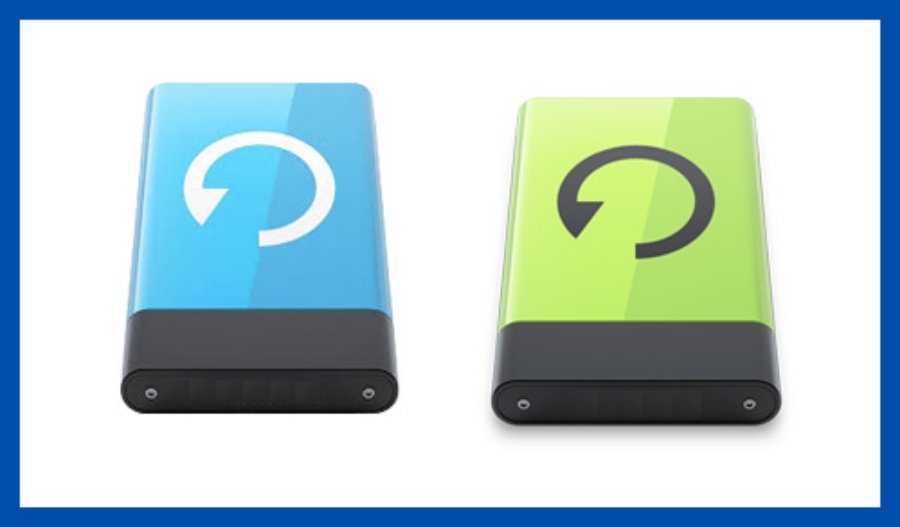
Χάρη στην εικονικοποίηση και τις εικονικές μηχανές, μπορείτε να τρέξετε οποιοδήποτε λειτουργικό σύστημα στον υπολογιστή σας. Σε έναν υπολογιστή με Windows, αυτό θα μπορούσε να σημαίνει ότι μπορείτε να τρέξετε μια διανομή Linux ή ακόμα και macOS χωρίς να αλλάξετε τον κύριο υπολογιστή σας.
Παρακάτω περιγράφουμε λεπτομερώς πώς μπορείτε να δημιουργήσετε έναν κλώνο VM του συστήματός σας και πώς να τον χρησιμοποιήσετε σε μια εικονική μηχανή.
Η δημιουργία ενός κλώνου VM είναι απλή χάρη στο Disk2VHD ή το CloneVDI της Microsoft. Το Disk2VHD δημιουργεί ένα αντίγραφο του εγκατεστημένου λογισμικού που μπορεί να τρέξει σε μια εικονική μηχανή.
Μόλις δημιουργήσετε την διπλότυπη εικόνα μπορεί να λειτουργήσει σε οποιοδήποτε hardware με εγκατεστημένο VM. Το Disk2VHD δημιουργεί ένα αντίγραφο των περιεχομένων του σκληρού σας δίσκου, δεν λειτουργεί όμως σαν αντίγραφο ασφαλείας του συστήματος.
Table of Contents
Πώς να δημιουργήσετε μια εικονική μηχανή από έναν δίσκο των Windows 10
Το Disk2VHD απαιτεί πολύ λίγο χώρο, και δεν απαιτεί εγκατάσταση καθώς είναι μια φορητή εφαρμογή. Η παρακάτω μέθοδος περιγράφει λεπτομερώς πώς μπορείτε να δημιουργήσετε ένα VHD από έναν φυσικό δίσκο που περιέχει τα Windows 10:
Κατεβάστε το Disk2VHD από τον ιστότοπο της Microsoft και εξαγάγετε τα περιεχόμενα του συμπιεσμένου αρχείου.
Κάντε δεξί κλικ στο Disk2vhd.exe και πατήστε το “Εκτέλεση ως διαχειριστής” .
Όταν σας ζητηθεί να δώσετε τον Έλεγχο λογαριασμού χρήστη (User Account Control ή απλά UAC), κάντε κλικ στο Ναι.
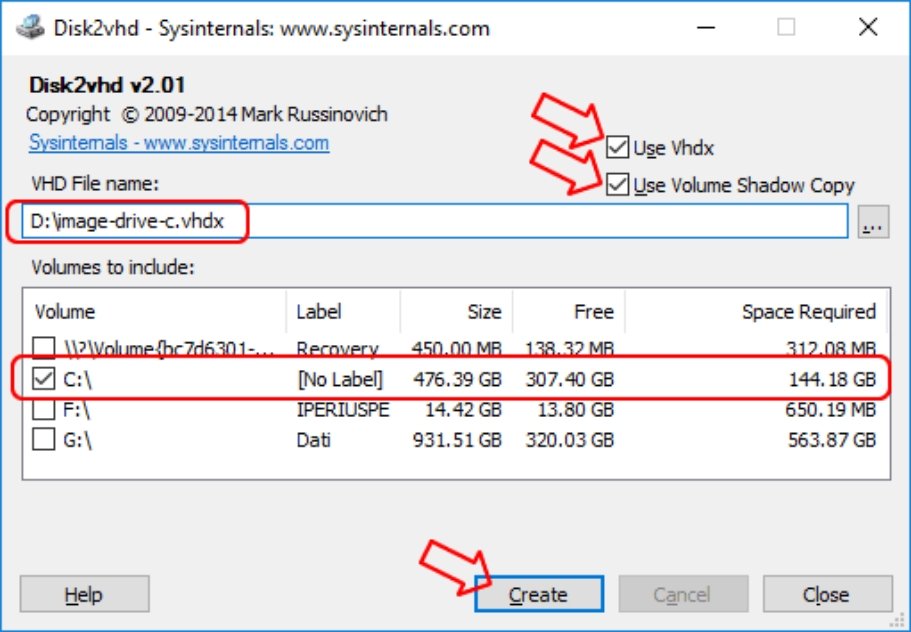
Θα πρέπει να γνωρίζετε ότι η μορφή αρχείου VHDX δεν υποστηρίζεται από όλα τα Virtual Machines. Έτσι να θέλετε μπορείτε να καταργήσετε την επιλογή Use Vhdx, εάν δεν είστε βέβαιοι ότι το λογισμικό σας την υποστηρίζει.
Τέλος, επιλέξτε τον τόμο του δίσκου που θέλετε να κλωνοποιήσετε και κάντε κλικ στο Δημιουργία.
Στη στήλη Απαιτείται χώρος (Space Required), το Disk2VHD σας δείχνει τι χώρος απαιτείται στον σκληρό σας δίσκο για να δημιουργήσετε τον εικονικό σκληρό δίσκο από τα partitions του υπολογιστή σας. Όσο μεγαλύτερο είναι το διαμέρισμα (partition), τόσο περισσότερο θα διαρκέσει η διαδικασία.
Η διαδικασία θα δημιουργήσει ένα πλήρες αντίγραφο του συστήματός σας, επομένως χρειάζεστε τουλάχιστον τον διπλάσιο χώρο. Για παράδειγμα, εάν ο C:\ καταλαμβάνει 100 GB, θα χρειαστείτε τουλάχιστον 100 GB ελεύθερου χώρου. Η διαδικασία κλωνοποίησης μπορεί να διαρκέσει πολύ, ανάλογα με την ταχύτητα του επεξεργαστή σας και το μέγεθος της εγκατάστασής σας.
Αφού δημιουργήσετε ένα αρχείο VHD, μπορείτε να χρησιμοποιήσετε μια εφαρμογή εικονικοποίησης για να το τρέξετε. Υπάρχουν πολλά προγράμματα VM, αλλά το VirtualBox και το Workstation Player του VMware είναι από τα πιο δημοφιλή και αξιόπιστα.
Πώς να τρέξετε μια εικόνα εικονικής μηχανής Windows 10
Υπάρχουν δύο τρόποι με τους οποίους μπορείτε να αποκτήσετε πρόσβαση στα περιεχόμενα ενός αρχείου VHD. Τα Windows, από τα Vista και μετά, μπορούν να εξερευνήσουν απευθείας ένα αρχείο VHD κάνοντας διπλό κλικ σε αυτό (τις περισσότερες φορές).
Η δεύτερη μέθοδος, είναι η εκκίνηση ενός αρχείου VHD μέσα από ένα VM, και απαιτεί λίγο περισσότερη προσπάθεια.
Για να ξεκινήσετε την περιήγηση στα αρχεία ενός VHD:
Ανοίξτε το μενού Έναρξη, αναζητήστε τη Διαχείριση δίσκων (Disk Management).
Στη Διαχείριση δίσκων (Disk Management), κάντε κλικ στο Action από το μενού της γραμμής εργαλείων και επιλέξτε Επισύναψη VHD ή Attach VHD.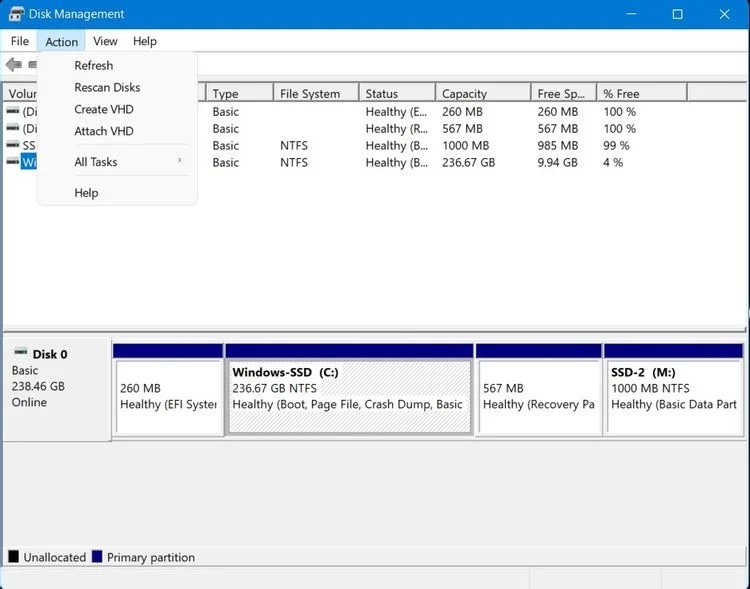
Κάντε κλικ στο Browse και βρείτε το αρχείο VHD. Επιλέξτε το και κάντε κλικ στο OK.
Όταν επιλέξετε το αρχείο VHD, η εικόνα θα προσαρτηθεί στο σύστημα των Windows και θα γίνει διαθέσιμη σαν ένας αυτόνομος δίσκος. Στη συνέχεια, μπορείτε να το περιηγηθείτε όπως θα κάνατε σε μια εξωτερική μονάδα δίσκου.
Να αναφέρουμε ότι δεν μπορείτε να κάνετε εκκίνηση από VHD σε υπολογιστή χωρίς να αποκτήσετε άλλη άδεια των Windows. Όμως μια εικόνα του λειτουργικού σας συστήματος διατηρεί τα βασικά αρχεία που μπορείτε πάντα να επαναφέρετε σε περίπτωση απώλειας δεδομένων.



